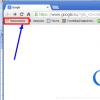Apache для Windows XP
В настоящее время все актуальные версии Apache запускаются на Windows 7 SP1, Vista SP2, 8 / 8.1, 10, Server 2008 SP2 / R2 SP1, Server 2012 / R2, Server 2016.
Таким образом, в настоящее время невозможно запустить современные версии Apache на Windows XP. Также Apache не заработает на Windows Server 2003.
На Windows XP можно запустить только Apache 2.2. Причём ваша система Windows XP должна иметь Service Pack 3.
Прежде чем продолжить, я рекомендую вам перейти на более новую версию Windows — начиная с семёрки можно установить любую современную версию Apache и PHP. Старые версии Apache и PHP могут содержать баги. Если вы планируете использовать локальный веб-сервер для изучения администрирования веб-приложений и программированию на PHP, то Windows XP не самая лучшая платформа — здесь вы будете иметь дело с давно устаревшим программным обеспечением.
Если я вас не убедил, то следуйте этой пошаговой инструкции для запуска Apache на Windows XP.
Создание структуры веб-сервера
Создадим структуру каталогов нашего сервера. Главная идея — разделить исполнимые файлы и файлы сайтов с базами данных. Это удобно для обслуживания сервера, в том числе для резервного копирования.
В корне диска C:\ создайте каталог Server . В этом каталоге создайте 2 подкаталога: bin (для исполнимых файлов) и data .
Перейдите в каталог data и там создайте подпапки DB (для баз данных) и htdocs (для сайтов).
Как установить Apache на Windows XP
Выберите Custom установку:

Измените папку установки на C:\Server\bin\Apache2.2\ :

После завершения установки откройте http://localhost/ :

Перейдите в каталог C:\Server\bin\Apache2.2\conf\ и откройте файл httpd.conf любым текстовым редактором.
В нём нам нужно заменить ряд строк.
#ServerName localhost:80
ServerName localhost:80
DocumentRoot "C:/Server/bin/Apache2.2/htdocs"
DocumentRoot "C:/Server/data/htdocs/"
DirectoryIndex index.html
DirectoryIndex index.php index.html index.htm
# AllowOverride controls what directives may be placed in .htaccess files. # It can be "All", "None", or any combination of the keywords: # Options FileInfo AuthConfig Limit # AllowOverride None
# AllowOverride controls what directives may be placed in .htaccess files. # It can be "All", "None", or any combination of the keywords: # AllowOverride FileInfo AuthConfig Limit # AllowOverride All
#LoadModule rewrite_module modules/mod_rewrite.so
LoadModule rewrite_module modules/mod_rewrite.so
Сохраняем и закрываем файл. Всё, настройка Apache завершена! Перезапустите веб-сервер или перезагрузите компьютер, чтобы изменения вступили в силу.
Ваши сайты размещайте в папке C:\Server\data\htdocs\ .
Как установить PHP на Windows XP
В Windows XP с данной версией Apache заработает только PHP 5.4, последней версией является PHP 5.4.9 , именно этот файл и скачиваем из архива .
Скачайте и установите для этой версии PHP файл «Распространяемый пакет Microsoft Visual C++ 2008 (x86) ».
В папке C:\Server\bin\ создайте ещё одну папку с именем PHP , в неё распакуйте содержимое скаченного файла php-5.4.9-Win32-VC9-x86.zip .
В файле C:\Server\bin\Apache2.2\conf\httpd.conf в самый конец добавляем строчки
PHPIniDir "C:/Server/bin/PHP" AddHandler application/x-httpd-php .php LoadModule php5_module "C:/Server/bin/PHP/php5apache2_2.dll"

Теперь в папке C:\Server\bin\PHP\ найдите файл php.ini-development и переименуйте его в php.ini .
Откройте этот файл php.ini в любом текстовом редакторе, ищем строчку
; extension_dir = "ext"
и заменяем её на
Extension_dir = "C:\Server\bin\PHP\ext\"
Теперь найдите группу строк:
;extension=php_bz2.dll ;extension=php_curl.dll ;extension=php_fileinfo.dll ;extension=php_gd2.dll ;extension=php_gettext.dll ;extension=php_gmp.dll ;extension=php_intl.dll ;extension=php_imap.dll ;extension=php_interbase.dll ;extension=php_ldap.dll ;extension=php_mbstring.dll ;extension=php_exif.dll ; Must be after mbstring as it depends on it ;extension=php_mysql.dll ;extension=php_mysqli.dll ;extension=php_oci8.dll ; Use with Oracle 10gR2 Instant Client ;extension=php_oci8_11g.dll ; Use with Oracle 11gR2 Instant Client ;extension=php_openssl.dll ;extension=php_pdo_firebird.dll ;extension=php_pdo_mysql.dll ;extension=php_pdo_oci.dll ;extension=php_pdo_odbc.dll ;extension=php_pdo_pgsql.dll ;extension=php_pdo_sqlite.dll ;extension=php_pgsql.dll ;extension=php_pspell.dll ;extension=php_shmop.dll
и замените её на:
Extension=php_bz2.dll extension=php_curl.dll extension=php_fileinfo.dll extension=php_gd2.dll extension=php_gettext.dll ;extension=php_gmp.dll ;extension=php_intl.dll ;extension=php_imap.dll ;extension=php_interbase.dll ;extension=php_ldap.dll extension=php_mbstring.dll extension=php_exif.dll ; Must be after mbstring as it depends on it extension=php_mysql.dll extension=php_mysqli.dll ;extension=php_oci8.dll ; Use with Oracle 10gR2 Instant Client ;extension=php_oci8_11g.dll ; Use with Oracle 11gR2 Instant Client extension=php_openssl.dll ;extension=php_pdo_firebird.dll extension=php_pdo_mysql.dll ;extension=php_pdo_oci.dll ;extension=php_pdo_odbc.dll ;extension=php_pdo_pgsql.dll extension=php_pdo_sqlite.dll ;extension=php_pgsql.dll ;extension=php_pspell.dll ;extension=php_shmop.dll
теперь раскомментируйте строки из этой группы:
;extension=php_soap.dll ;extension=php_sockets.dll ;extension=php_sqlite3.dll ;extension=php_sybase_ct.dll ;extension=php_tidy.dll ;extension=php_xmlrpc.dll ;extension=php_xsl.dll ;extension=php_zip.dll
должно получиться:
Extension=php_soap.dll extension=php_sockets.dll extension=php_sqlite3.dll ;extension=php_sybase_ct.dll ;extension=php_tidy.dll extension=php_xmlrpc.dll extension=php_xsl.dll ;extension=php_zip.dll
Перезапустите веб-сервер:

В каталоге C:\Server\data\htdocs\ создаём файл с названием i.php
Копируем в этот файл:
Распакуйте скаченный файл в C:\Server\data\htdocs\ . Переименуйте эту папку (phpMyAdmin-3.5.8.2-all-languages) в phpmyadmin .
В каталоге c:\Server\data\htdocs\phpmyadmin\ создаём файл config.inc.php и копируем туда:
Теперь в веб-браузере откройте адрес http://localhost/phpmyadmin/ :

В качестве Имени пользователя введите root , а пароль оставьте пустым.

Заключение
Как можно увидеть, хотя мы и отбирали подходящие версии, но на Windows XP можно запустить полноценный веб-сервер, пусть даже и не с самыми последними компонентами программ.
Кстати, вы можете скачать готовую сборку, созданную по данной инструкции. Вы найдёте её .
На PHP написано много хороших приложений. Даже нет,
очень много и некоторые из них очень хорошие, так почему бы не использовать эти
приложения на Windows? Особенно, если внутренний портал работает на Windows, а
на Unix машине крутиться внешний сайт компании - тогда
можно сэкономить на инфраструктуре и разместить на Windows
сервере еще и внешний сайт. Либо, если есть желание стандартизировать
инфраструктуру и размещать сайты на Windows
платформе, поскольку разработчики и пользователи работают на
Windows платформе.
На сайте www.iis.net
можно найти
список
популярных PHP приложений
с инструкциями по установке на IIS. Для их запуска
на IIS не требуется изменения
PHP кода.
Установка и настройка PHP для использования с модулем FastCGI.
Для начала, чтобы успешно использовать PHP наWindows, неплохо было бы PHP
установить.
Шаг 1. Скачать PHP
На сайте PHP.net нужно скачать
последную версию PHP для Windows . Для использования с FastCGI рекомендуется
устанавливать версию PHP без контроля безопасности потоков, поскольку сам модуль
FastCGI гарантирует, что выполнение происходит в одном потоке и поддержка
контроля безопасности потоков в самом PHP привносит лишние проверки и
блокировки, приводящие к значительному падению производительности. Поэтому
выбираем Non-thread-safe Win32 binaries (версия 5.2.6 актуальна на момент написания
этого сообщения).
Стоит отметить, что веряим Non-thread-safe была разработана специально для
работы с FastCGI на IIS (первый релиз был в версии 5.2.1) и использовать в
других средах не рекомендуется. Кстати, начиная с версии 5.2.2 Zend серьезно
работает над оптимизацией производительности PHP под Windows, что не может не
радовать. Если сравнить версии 5.2.1 и 5.2.2, то разницу в скорости обработки
запросов можно легко увидеть с помощью простого нагрузочного теста.
Шаг 2. Установка PHP
Установка осуществляется совсем просто: поскольку мы скачали архив с
исполнимыми файлами, достаточно развернуть этот архив, например, в
директорию C:\Web\PHP.
В качестве базовой конфигурации воспользуемся рекомендованными установками:
cделаем копию файла php.ini-recommended в php.ini в этой же директории и откроем
его для редактирования, после чего пройдем файл сверху расскоментируя следующие
строки, дабы обеспечить безопасность и совместимость с большинством PHP
приложений:
- open_basedir = директория, где размещены PHP приложения
.
Указание директории ограничит права доступа к файлам PHP приложений только
этой директорией. Удобно переопределять эту настройку в файлах конфиграции
непосредственно для каждого приложения, однако не помешает установить эту
настройку и указать корневую директорию всех PHP приложений. Например, C:\inetpub\PhpSites. - cgi.force_redirect = 0
По умолчанию установлено 1, но необходимо установить в 0, поскольку IIS
контролирует безопасность выполнения PHP и в этой настройке нет
необходимости. Более того, включение может привести к неожиданным
результатам. При использовании с другими web-серверами на Windows эту
настройку необходимо включить. - cgi.fix_pathinfo = 1
PHP будет устанавливать имя файла в переменной SCRIPT_FILENAME, если
установить значение 0, то имя файла будет в переменной PATH_TRANSLATED, что
может нарушить совместимость с большинством приложений. - fastcgi.impersonate = 1;
FastCGI позволяет процессу имперсонироваться используя контекст клиента,
вызывающего процесс. Этот механизм работает только под FastCGI/IIS, например
на Apache на Windows это работать не будет. - short_open_tag = On
Большинство приложений используют короткие теги , поэтому будет не
лишним включить их поддержку. - display_errors = On
На время проверки и отладки PHP приложений на FastCGI стоит включить вывод
сообщений об ошибках.
Пока мы не сконфигурировали IIS, проверить работоспособность интерпретатора
можно просто, например, выполнив команду c:\web\php\php.exe -info > c:\test.txt
Установка и настройка модуля FastCGI на IIS7.
Если у вас у IIS7, то что-то мне подсказывает о названии вашей операционнойсистемы - Windows Vista? Не угадал, тогда Windows Server 2008! Либо вы хакер и
поставили IIS7 еще-куда-то, но это нестандартное решение и мы его не
поддерживаем;).
Шаг 1. Установка FastCGI
Хочу обрадовать сразу - в IIS7, идущем с Windows Server 2008 и Windows Vista
Service Pack 1 модуль FastCGI уже включен. Его необходимо лишь подключить в
настройках. Для этого на Vista нужно открыть Control Panel -> Programs и выбрать
«Turn Windows Features On or Off»:

После этого необходимо установить фичу в IIS: Internet Information Services
-> World Wide Web Services -> Application Development Features -> CGI. При этом
будет установлена поддержка и CGI и FastCGI.
На Windows Server 2008 процесс аналогичен: Server Manager -> Roles -> Add
Role Services -> Web Server -> Application Development -> CGI.
Собственно все, что требуется для включения модуля FastCGI.
Шаг 2. Конфигурация IIS7
1. Открыть IIS Manager, выбрать узел (сервер) для которого нужно настроить
поддержку PHP. И далее выбрать Handler Mappings.

2. Выбираем на странице Handler Mappings ссылку Add Module Mapping и
заполняем окно следующими значениями:
Request path: *.php (обработка всех файлов с расширением.php)
Module: FastCgiModule (модуль FastCGI)
Executable: C:\Web\PHP\php-cgi.exe (путь к PHP)
Name: PHP (имя для удобства)
После добавления этой настройки появится окно с вопросом о регистрации
FastCGI приложения для этого обработчика. Подтверждаем.
Описанные выше действия привели к созданию в директории PhpSites следующего
web.config файла:
< configuration >
< system.webServer >
< handlers >
< add name =«PHP» path ="*.php" verb ="*"
modules =«FastCgiModule» scriptProcessor ="C:\Web\PHP\php-cgi.exe "
resourceType =«Unspecified» />
Теперь можно переходить к проверке работоспособности PHP.
Шаг 3. Проверяем корректность настройки
В директории узла для которого мы сконфигурировали PHP создаем файл
index.php:
phpinfo();
?>
И обращаемся к этому файлу через HTTP запрос. В результате, если все хорошо и
наша карма не испорчена, запрос будет корректно обработан:
IIS7 могут возникать подводные камни, с которыми нужно
бороться, чтобы достичь ожидаемого результата (замечательной работы
PHP приложений на Windows).
Молотки для разбивания часто встречающихся камней приведены ниже.
Частота перезапуска процессов PHP
Поскольку при использовании PHP на
IIS7 с использованием FastCGI
модуля, сам модуль FastCGI берет на себя
управление процессами и ресурсами, необходимо убедится, что механизм перезапуска
процессов (recycling) в PHP
не будет мешать FastCGI. Это легко сделать, если
настроить FastCGI так, чтобы он всегда перезапускал
процессы раньше, чем это сделает PHP.
В настройках FastCGI существует настройка
instanceMaxRequests, определяющая после обработки какого количества запросов,
процесс будет перезапущен. В PHP аналогичный параметр
задается значением переменной PHP_FCGI_MAX_REQUESTS. Очевидно, чтобы дать
возможность FastCGI рулить процессом, достаточно
установить instanceMaxRequests <= PHP_FCGI_MAX_REQUEST.
Это удобно сделать, отредактировав файл
applicationHost.config (прячется в директории C:\windows\system32\inetsrv\config\).
В конфигурации должна быть следующая информация:
< fastCgi >
< application fullPath ="C:\inetpub\php\php-cgi.exe "
maxInstances =«4» instanceMaxRequests =«10000» >
< environmentVariables >
< environmentVariable name =«PHP_FCGI_MAX_REQUESTS» value =«10000» >
Использование нескольких версий PHP
Поскольку разные версии PHP могут использоваться вприложениях, которые размещаются на сервере, то хорошо бы было дать возможность
использовать разные версии для разных сайтов.
В файле конфигурации applicationHost.config
достаточно определить секции для разных версий PHP:
< fastCgi >А уже для каждого из сайтов конфигурируется модуль, использующий ту или иную
< application fullPath =«C:\inetpub\php\php-cgi.exe» >
...
< application fullPath =«C:\inetpub\php4\php4.exe» >
...
< application fullPath =«C:\inetpub\php41\php41.exe» >
...
* This source code was highlighted with .
версию (можно использовать интерфейс, который описан выше, а можно
отредактировать конфигурацию в тексте):
< handlers >
< add name =«PHP4» path ="*.php" verb ="*" modules =«FastCgiModule»
scriptProcessor ="C:\inetpub\php\php41.exe "
resourceType =«Unspecified» />
* This source code was highlighted with .
Использование разных наборов настроек PHP
Если есть желание настраивать PHP по-разному дляразных сайтов, то опять же все это можно описать через настройки конфигурации в
applicationHost.config.
< fastCgi >
< application fullPath ="C:\inetpub\php\php-cgi.exe "
arguments ="-d my.website=wordpress" >
< environmentVariables >
< environmentVariable name =«PHPRC» value =«C:\inetpub\wordpress» />
< application fullPath ="C:\inetpub\php\php-cgi.exe "
arguments ="-d my.website=phpsite" >
< environmentVariables >
< environmentVariable name =«PHPRC» value =«C:\inetpub\phpsite» />
* This source code was highlighted with .
После этого, настройки связываются с соответствующими сайтами в
web.config:
< system.webServer >
< handlers accessPolicy =«Read, Script» >
< add name =«PHP» path ="*.php" verb ="*" modules =«FastCgiModule»
scriptProcessor ="C:\inetpub\php\php-cgi.exe|-d my.website=wordpress "
resourceType =«Unspecified» requireAccess =«Script» />
* This source code was highlighted with .
В соответствии с приведенной конфигурацией, php.ini
нужно разместить в директории каждого из сайтов.
При редактировании настроек, стоит строго соблюдать совпадение путей к
соответствующей версии PHP и с
applicationHost.config и в web.config, чтобы
избежать неожиданных результатов, если пути будут перепутаны.
На первый взгляд редактирование конфигурации может показаться сложным и
неудобным процессом, но как только вы привыкните к конфигурации в
XML и распространению настроек методом
Ctrl+C, Ctrl+V, вы будете удивляться наличию других
способов конфигурации:)
Настройки безопасности PHP
В php.ini мноо разных настроек, многие из которыхвлияют на безопасность использования PHP. Настроить
все подходящим образом, достойное дело.
Set allow_url_fopen=Off
; использование URL для операций с файлами
Set allow_url_include=Off
register_globals=Off
; отмена регистрации глобальных переменных
open_basedir=«c:\inetpub\» ;
ограничение на директорию, в которой работает PHP
Max_execution_time=30 ; ограничение
времени выполнения скриптов
max_input_time=60
memory_limit=16M ;
ограничение на размер используемой памяти
upload_max_filesize=2M
post_max_size=8M
max_input_nesting_levels=64
display_errors=Off
; отключение сообщений об ошибках
log_errors=On
error_log=«C:\error.log»
expose_php=Off
; скрыть присутствие PHP
Заключение
PHP на Windows - это непросто интересно и удобно, главное, что это работает. А команда
IIS работает над тем, чтобы PHP
работал на Windows не хуже, чем на
Unix/Linux (конечно, стараются сделать лучше).
Поскольку это новая тема для Microsoft, то мы можем
сделать какие-то ошибки, можем чего-то не замечать и не понимать, поэтому нам
очень важно получать комментарии от вас - разработчиков и администраторов.
Пишите в комментариях ваши пожелания и проблемы, которые вы видите сейчас в
PHP на Windows, а мы будем
стараться проблемы решать, а пожелания реализовывать.
Теги: Добавить метки
Если вы пользователь Linux, то обратитесь к статье " ".
Выход PHP 7
На данный момент доступен PHP 7.0.0 Alpha выпуск 2. В самые ближайшие дни появится первая бета. Ни альфы ни беты не рекомендуются для реальной работы. Но попробовать их на тестовом сервере уже можно.
Тем паче, что изменения PHP7 очень значительны:
- Увеличение производительности PHP 7 до двух раз по сравнению с PHP 5.6 (вот это да!)
- Ожидаемая поддержка 64-бит
- Многие фатальные ошибки теперь Exceptions (исключения)
- Удаление старых и не поддерживаемых SAPI (программных интерфейсов серверных приложений) и расширений
- Оператор NULL коалесцирующий (??)
- Комбинированный оператор сравнения (<=>)
- Декларация возвращаемого типа
- Декларация скалярного типа
- Анонимные классы
PHP любой версии почти всегда ставят в паре с сервером и системой управления базами данных. Если у вас совсем нет сервера, то обратитесь к статье « ». Когда в той статье дойдёте до установки PHP, то возвращайтесь сюда.
Если сервер у вас уже есть, то общие вопросы по обновлению вы найдёте в статье « ».
Особенности установки PHP 7 на Windows
Я ставил на Apache 2.4 VC14. Если вы ещё не обновили сервер, то сделайте это. Ссылки и подробности по этой инструкции.
Для скачивания PHP 7.0 перейдите на
Скрыто от гостей
Все программы всегда скачивайте только с официальных сайтов!
Выберите версию Thread Safe (64-битную или 32-битную как и ваш сервер Apache).
Обязательно нужен Visual C++ Redistributable for Visual Studio 2015 ! Если вы уже обновили сервер Apache, то этому серверу также нужен этот пакет. Т.е. вы уже должны были его установить. Если это не так, то перейдите на
Скрыто от гостей
И скачайте пакет соответствующей битности.
После скачивания установите его.
Если при установке сервера вы пользуетесь , то распакуйте содержимое скаченного архива с PHP в каталог C:ServerbinPHP .
Перейдите в этот каталог, найдите файл php.ini-development и переименуйте его в php.ini .
Откройте этот файл любым текстовым редактором, найдите там строчку
; extension_dir = "ext"
И замените её на
Extension_dir = "ext"
Теперь нам нужно включить расширения для PHP, поскольку без них большинство сайтов и скриптов работать не будут. Внимание: на данный момент с некоторыми расширениями не удаётся запустить сервер, поэтому внимательно посмотрите ниже. Найдите группу строк:
;extension=php_bz2.dll ;extension=php_curl.dll ;extension=php_fileinfo.dll ;extension=php_gd2.dll ;extension=php_gettext.dll ;extension=php_gmp.dll ;extension=php_intl.dll ;extension=php_imap.dll ;extension=php_interbase.dll ;extension=php_ldap.dll ;extension=php_mbstring.dll ;extension=php_exif.dll ; Must be after mbstring as it depends on it ;extension=php_mysqli.dll ;extension=php_oci8_12c.dll ; Use with Oracle Database 12c Instant Client ;extension=php_openssl.dll ;extension=php_pdo_firebird.dll ;extension=php_pdo_mysql.dll ;extension=php_pdo_oci.dll ;extension=php_pdo_odbc.dll ;extension=php_pdo_pgsql.dll ;extension=php_pdo_sqlite.dll ;extension=php_pgsql.dll ;extension=php_pspell.dll ;extension=php_shmop.dll
И замените их на следующие строки. Обратите внимание, некоторые расширения оставлены отключёнными, поскольку при их включении Apache не запускается!
Extension=php_bz2.dll extension=php_curl.dll extension=php_fileinfo.dll extension=php_gd2.dll extension=php_gettext.dll extension=php_gmp.dll extension=php_intl.dll extension=php_imap.dll ;extension=php_interbase.dll extension=php_ldap.dll extension=php_mbstring.dll extension=php_exif.dll ; Must be after mbstring as it depends on it extension=php_mysqli.dll ;extension=php_oci8_12c.dll ; Use with Oracle Database 12c Instant Client extension=php_openssl.dll ;extension=php_pdo_firebird.dll extension=php_pdo_mysql.dll ;extension=php_pdo_oci.dll extension=php_pdo_odbc.dll extension=php_pdo_pgsql.dll extension=php_pdo_sqlite.dll extension=php_pgsql.dll ;extension=php_pspell.dll extension=php_shmop.dll
Теперь находим следующую группу строк:
;extension=php_soap.dll ;extension=php_sockets.dll ;extension=php_sqlite3.dll ;extension=php_tidy.dll ;extension=php_xmlrpc.dll ;extension=php_xsl.dll
Эти расширения можно включить все:
Extension=php_soap.dll extension=php_sockets.dll extension=php_sqlite3.dll extension=php_tidy.dll extension=php_xmlrpc.dll extension=php_xsl.dll
Сохраняем и закрываем файл.
Теперь переходим к конфигурационному файлу Apache. У тех, кто ставил по моей инструкции, этот файл здесь C:ServerbinApache24confhttpd.conf
Открываем его любым текстовым редактором. Находим строки, которыми мы подключали PHP 5, и удаляем их.
инструкцию , чтобы можно было легко и быстро всё установить.
Установка веб-сервера на Linux:
- Если у вас Ubuntu, то вам подойдёт статья "Как установить веб-сервер Apache с PHP 7, MariaDB/MySQL и phpMyAdmin (LAMP) на Ubuntu 16.10 ".
- Если у вас Arch Linux, то вам подойдёт статья "Установка LAMP (Linux, Apache, MySQL/MariaDB, PHP7 и phpMyAdmin) в Arch Linux / BlackArch ".
Локальный сервер очень полезный инструмент. Он точно пригодиться веб-мастерам, программистам на PHP, тестерам на проникновение. Все программы, входящие в типичную установку веб-сервера, являются бесплатными, у всех у них открыт исходный код. Локальный веб-сервер потребляет минимум ресурсов и, на самом деле, его совсем нетрудно установить и настроить.
Эта инструкция расскажет о том, как установить локальный веб-сервер без использования готовых сборок. Этот способ имеет свои преимущества. Самыми важными из них являются: полный контроль на тем, что вы устанавливаете; возможность использовать самые последние версии программного обеспечения.
Если вы будете в точности следовать инструкции, то у вас обязательно всё заработает! Кроме тех, у кого Windows XP - если лу вас эта операционная система, то для вас сделана специальная инструкция .
Я покажу пример установки на Windows 10, но если у вас другая версия Windows, то пусть вас это не смущает - процедура везде идентичная. Я буду скачивать последние (самые свежие) на момент написания версии программ. Если к тому времени, когда вы читаете, выйдут новые версии, то скачивайте именно их.
Этапы установки:
Вам также может пригодиться:
1. Подготовка (скачивание программ, входящих в сервер, создание структуры сервера)
Нам нужны:
- Apache (непосредственно веб-сервер)
- PHP - среда для работы PHP программ (требуется практически всеми веб-сайтами)
- MySQL - система управления базами данных (требуется большинством веб-сайтов)
- phpMyAdmin - очень удобный инструмент для управления базами данных
Официальный сайт разработчиков Apache это httpd.apache.org . Можно скачать Apache с этого сайта. Но официальная версия собирается с использованием старого компилятора, по этой причине она не работает с новыми версиями PHP. Авторы PHP рекомендуют Apache с сайта apachelounge.com/download . Поэтому для этой инструкции скачиваем Apache именно с сайта apachelounge.com/download .
Если у вас 64-битная версия Windows, то вы можете выбрать как 64-битную, так и 32-битную версию компонентов. Главное правило - все компоненты должны быть одной битности. Если у вас 32-битная версия Windows, то все компоненты должны быть 32-битными. Это не относится к phpMyAdmin, который написан на языке PHP. Для PHP программ понятие битности неприменимо.
Бесплатная версия MySQL называется MySQL Community Server . Её можно скачать на странице . На этой же странице есть установщик в виде исполнимого файла, но я рекомендую скачать ZIP-архив. На странице скачивания нам предлагают зарегистрироваться или войти в существующую учётную запись - но это делать необязательно. Достаточно нажать на ссылку «No thanks, just start my download ». Обратите внимание на битность.
Ещё нам нужен файл C++ Redistributable Visual Studio 2017, т.е. Распространяемый компонент Visual C++ для Visual Studio 2017 (или любой другой более поздний), скачать его можно на официальном сайте Microsoft по ссылке (прямая ссылка на скачивание 64-битной версии; прямая ссылка на скачивание 32-битной версии). Этот файл нужен для веб-сервера. А для MySQL необходим Распространяемые пакеты Visual C++ для Visual Studio 2015. Его можно скачать по .
Итак, у меня скачались следующие файлы:
- httpd-2.4.29-Win64-VC15.zip
- php-7.2.0-Win32-VC15-x64.zip
- mysql-8.0.11-winx64.zip
- phpMyAdmin-4.7.6-all-languages.zip
- vc_redist.x64.exe
- vcredist_x64.exe
Установите файлы vc_redist.x64.exe и vcredist_x64.exe .
2. Создание структуры веб-сервера
Создадим структуру каталогов нашего сервера. Главная идея - разделить исполнимые файлы и файлы сайтов с базами данных. Это удобно для обслуживания сервера, в том числе для резервного копирования.
В корне диска C:\ создайте каталог Server . В этом каталоге создайте 2 подкаталога: bin (для исполнимых файлов) и data .
Перейдите в каталог data и там создайте подпапки DB (для баз данных) и htdocs (для сайтов).
Перейдите в каталог C:\Server\data\DB\ и создайте там пустую папку data .
3. Установка Apache 2.4
Содержимое скаченного архива (точнее говоря, только каталог Apache24 ), распакуйте в C:\Server\bin\ .
Перейдите в каталог c:\Server\bin\Apache24\conf\ и откройте файл httpd.conf любым текстовым редактором.
В нём нам нужно заменить ряд строк.
Define SRVROOT "c:/Apache24"
Define SRVROOT "c:/Server/bin/Apache24"
#ServerName www.example.com:80
ServerName localhost
DocumentRoot "${SRVROOT}/htdocs"
DocumentRoot "c:/Server/data/htdocs/"
DirectoryIndex index.html
DirectoryIndex index.php index.html index.htm
# AllowOverride controls what directives may be placed in .htaccess files. # It can be "All", "None", or any combination of the keywords: # AllowOverride FileInfo AuthConfig Limit # AllowOverride None
# AllowOverride controls what directives may be placed in .htaccess files. # It can be "All", "None", or any combination of the keywords: # AllowOverride FileInfo AuthConfig Limit # AllowOverride All
#LoadModule rewrite_module modules/mod_rewrite.so
LoadModule rewrite_module modules/mod_rewrite.so
Сохраняем и закрываем файл. Всё, настройка Apache завершена! Описание каждой изменённой директивы вы найдёте на этой странице .
Откройте командную строку (это можно сделать нажав одновременно клавиши Win+X). Выберите там Windows PowerShell (администратор) и скопируйте туда:
C:\Server\bin\Apache24\bin\httpd.exe -k install
Если поступит запрос от файервола в отношение Apache, то нажмите Разрешить.
Теперь вводим в командную строку:
C:\Server\bin\Apache24\bin\httpd.exe -k start
И нажмите Enter.

В качестве имя пользователя вводим root. Поле пароля оставляем пустым. Если всё сделано правильно, то всё должно выглядеть так:

7. Использование сервера и бэкап данных
В каталоге c:\Server\data\htdocs\ создавайте папки и файлы, например:
c:\Server\data\htdocs\test\ajax.php - этот файл, соответственно, будет доступен по адресу http://localhost/test/ajax.php и т.д.
Для создания полного бэкапа всех сайтов и баз данных достаточно скопировать каталог C:\Server\data\ .
Перед обновлением модулей, делайте бэкап папки bin - в случае возникновения проблем, можно будет легко откатиться к предыдущим версиям.
При повторной установке сервера или при его обновлении, необходимо заново настраивать конфигурационные файлы. Если у вас есть копии этих файлов, то процесс можно значительно ускорить. Желательно забэкапить следующие файлы:
- c:\Server\bin\Apache24\conf\httpd.conf
- c:\Server\bin\mysql-8.0\my.ini
- c:\Server\bin\PHP\php.ini
- c:\Server\data\htdocs\phpMyAdmin\config.inc.php
В них и хранятся все настройки.
8. Дополнительная настройка PHP
PHP в настоящее время очень мощный, гибкий, удобный инструмент. На локальном компьютере с помощью него можно решать разнообразные задачи, совсем не обязательно связанные с генерацией Web-страниц. При решении неординарных задач можно упереться в ограничения, установленные в настройках. Эти настройки содержаться в файле php.ini (c:\Server\bin\PHP\php.ini) Рассмотрим некоторые из них:
Memory_limit = 128M
устанавливает максимальное количество памяти, которое может использовать скрипт
Post_max_size = 8M
устанавливает максимальное количество данных, которые будут приняты при отправке методом POST
;default_charset = "UTF-8"
устанавливает кодировку (по умолчанию, строка закомментирована)
Upload_max_filesize = 2M
максимальный размер загружаемого на сервер файла. Изначально установлен очень маленький размер - только два мегабайта. Например, при загрузке базы данных в phpMyAdmin, не получится загрузить файл больше 2 мегабайт до тех пор, пока не будет изменён этот пункт настройки.
Max_file_uploads = 20
максимальное количество файлов для загрузки за один раз
Max_execution_time = 30
максимальное время выполнения одного скрипта
Менять эти настройки совершенно необязательно, но полезно о них знать.
9. Дополнительная настройка phpMyAdmin
Мы уже настроили phpMyAdmin и большинству вполне достаточно базового функционала. Тем не менее, на стартовой странице phpMyAdmin есть надпись: «Дополнительные возможности phpMyAdmin не настроены в полной мере, некоторые функции были отключены».
Новыми возможностями являются:
- показ связей между (связанными) таблицами;
- добавление информации о таблицах (начиная с версии 2.3.0 вы можете описывать в специальной таблице ‘table_info’ какая колонка будет показана во всплывающей подсказке при движении курсором над связанным ключом);
- создание PDF-схемы (начиная с версии 2.3.0 вы можете в phpMyAdmin создавать PDF страницы, показывающие связи между вашими таблицами);
- отображать комментарии столбцов (начиная с версии 2.3.0 вы можете делать комментарий с описанием каждого столбца для каждой таблицы. И они будут видны в «предварительном просмотре для печати». Начиная с версии 2.5.0, комментарии используются на собственных страницах таблиц и в режиме просмотра, показываясь как всплывающие подсказки над колонками (таблицы свойств) или встроены в заголовок таблицы в режиме просмотра. Они также могут быть показаны в дампе таблицы);
- создавать закладки (начиная с версии 2.2.0, phpMyAdmin позволяет пользователям делать закладки на запросы. Это может быть полезно для часто используемых запросов);
- история SQL-запросов (начиная с версии 2.5.0 вы можете сохранять вашу историю всех SQL запросов, которые были сделаны через интерфейс phpMyAdmin);
- дизайнер (начиная с версии 2.10.0, доступен инструмент Дизайнер; он позволяет визуально управлять связями между таблицами);
- информация о недавно использованных таблицах;
- настройка интерфейса часто используемых таблиц;
- слежение (начиная с версии 3.3.x доступен механизм слежения. Он помогает вам проследить каждую SQL команду, которая была выполнена phpMyAdmin’ом. Поддерживается запись работы с данными и запись команд. После включения, вы сможете делать версии таблиц);
- пользовательские настройки (начиная с версии 3.4.x, phpMyAdmin позволяет пользователям задавать большинство настроек и сохранять их в базе данных);
- настраиваемые меню (начиная с версии 4.1.0 вы можете создавать группы пользователей, которым будут доступны только назначенные пункты меню. Пользователь может быть определён в группу и будет видеть только пункты меню, доступные для его группы);
- спрятать/показать пункты навигации (начиная с версии 4.1.0 вы можете спрятать/показать пункты в навигационном дереве).
- и другие
Сейчас мы настроим эти дополнительные возможности в полной мере. Перейдите по ссылке http://localhost/phpmyadmin/chk_rel.php и кликните "Создать базу данных". После этого все новые функции будут активированы.
Несколько скриншотов новых функций:
1) Дизайнер

2) Слежение

10. Установка почтовой заглушки
В каталоге C:\Server\bin\ создайте новый каталог с названием Sendmail. Теперь в этом каталоге создайте файл sendmail.php со следующим содержимым:
#!/usr/bin/env php
Откройте конфигурационный файл PHP, он размещён здесь C:\Server\bin\PHP\php.ini . И добавьте туда одну строчку:
Sendmail_path = "C:\Server\bin\PHP\php.exe C:\Server\bin\Sendmail\sendmail.php --dir C:\Server\bin\Sendmail\emails"
Сохраните файл и перезапустите сервер. Отлично, теперь все отправленные письма будут сохраняться в каталоге C:\Server\bin\Sendmail\emails\

Письма будут иметь расширение .eml и их можно открывать, например, программой Thunderbird . Либо обычным текстовым редактором.
11. Добавление PHP директории в PATH на Windows
Если этого не сделать, то могут быть проблемы с некоторыми модулями PHP, в том числе с php_curl.dll, php_intl.dll, php_ldap.dll, php_pdo_pgsql.dll и php_pgsql.dll. По крайней мере, при запуске сервера каждый раз в логах появляется следующее:
PHP Warning: PHP Startup: Unable to load dynamic library "C:\\Server\\bin\\PHP\\ext\\php_curl.dll" - \xef\xbf\xbd\xef\xbf\xbd \xef\xbf\xbd\xef\xbf\xbd\xef\xbf\xbd\xef\xbf\xbd\xef\xbf\xbd\xef\xbf\xbd \xef\xbf\xbd\xef\xbf\xbd\xef\xbf\xbd\xef\xbf\xbd\xef\xbf\xbd\xef\xbf\xbd\xef\xbf\xbd\xef\xbf\xbd \xef\xbf\xbd\xef\xbf\xbd\xef\xbf\xbd\xef\xbf\xbd\xef\xbf\xbd.\r\n in Unknown on line 0 PHP Warning: PHP Startup: Unable to load dynamic library "C:\\Server\\bin\\PHP\\ext\\php_intl.dll" - \xef\xbf\xbd\xef\xbf\xbd \xef\xbf\xbd\xef\xbf\xbd\xef\xbf\xbd\xef\xbf\xbd\xef\xbf\xbd\xef\xbf\xbd \xef\xbf\xbd\xef\xbf\xbd\xef\xbf\xbd\xef\xbf\xbd\xef\xbf\xbd\xef\xbf\xbd\xef\xbf\xbd\xef\xbf\xbd \xef\xbf\xbd\xef\xbf\xbd\xef\xbf\xbd\xef\xbf\xbd\xef\xbf\xbd.\r\n in Unknown on line 0 PHP Warning: PHP Startup: Unable to load dynamic library "C:\\Server\\bin\\PHP\\ext\\php_ldap.dll" - \xef\xbf\xbd\xef\xbf\xbd \xef\xbf\xbd\xef\xbf\xbd\xef\xbf\xbd\xef\xbf\xbd\xef\xbf\xbd\xef\xbf\xbd \xef\xbf\xbd\xef\xbf\xbd\xef\xbf\xbd\xef\xbf\xbd\xef\xbf\xbd\xef\xbf\xbd\xef\xbf\xbd\xef\xbf\xbd \xef\xbf\xbd\xef\xbf\xbd\xef\xbf\xbd\xef\xbf\xbd\xef\xbf\xbd.\r\n in Unknown on line 0 PHP Warning: PHP Startup: Unable to load dynamic library "C:\\Server\\bin\\PHP\\ext\\php_pdo_pgsql.dll" - \xef\xbf\xbd\xef\xbf\xbd \xef\xbf\xbd\xef\xbf\xbd\xef\xbf\xbd\xef\xbf\xbd\xef\xbf\xbd\xef\xbf\xbd \xef\xbf\xbd\xef\xbf\xbd\xef\xbf\xbd\xef\xbf\xbd\xef\xbf\xbd\xef\xbf\xbd\xef\xbf\xbd\xef\xbf\xbd \xef\xbf\xbd\xef\xbf\xbd\xef\xbf\xbd\xef\xbf\xbd\xef\xbf\xbd.\r\n in Unknown on line 0 PHP Warning: PHP Startup: Unable to load dynamic library "C:\\Server\\bin\\PHP\\ext\\php_pgsql.dll" - \xef\xbf\xbd\xef\xbf\xbd \xef\xbf\xbd\xef\xbf\xbd\xef\xbf\xbd\xef\xbf\xbd\xef\xbf\xbd\xef\xbf\xbd \xef\xbf\xbd\xef\xbf\xbd\xef\xbf\xbd\xef\xbf\xbd\xef\xbf\xbd\xef\xbf\xbd\xef\xbf\xbd\xef\xbf\xbd \xef\xbf\xbd\xef\xbf\xbd\xef\xbf\xbd\xef\xbf\xbd\xef\xbf\xbd.\r\n in Unknown on line 0
Чтобы избежать этих предупреждений, нужно добавить в системные переменные среды путь до PHP.
Нажмите кнопку Пуск (или как там она называется на Windows 10?), начните набирать «Изменение системных переменных среды » и откройте соответствующее окно настроек.

Там нажмите «Переменные среды »:

В окне «Системные переменные » найдите и кликните на Path , потом нажмите «Изменить »:


Поднимите запись в самый вверх:

Закройте все окна с сохранением сделанных изменений.
Перезапустите сервер.
12. Зависание, замедление трафика и/или ошибка сервера Asynchronous AcceptEx failed
Если ваш сервер даже без нагрузки «зависает» - не показывает веб-страницы до перезапуска, а в логах сервера ошибки Asynchronous AcceptEx failed:
AH00455: Apache/2.4.9 (Win64) PHP/5.5.13 configured -- resuming normal operations AH00456: Apache Lounge VC11 Server built: Mar 16 2014 12:42:59 AH00094: Command line: "c:\\Server\\bin\\Apache24\\bin\\httpd.exe -d C:/Server/bin/Apache24" AH00418: Parent: Created child process 4952 AH00354: Child: Starting 64 worker threads. (OS 64)Указанное сетевое имя более недоступно. : AH00341: winnt_accept: Asynchronous AcceptEx failed. (OS 64)Указанное сетевое имя более недоступно. : AH00341: winnt_accept: Asynchronous AcceptEx failed. (OS 64)Указанное сетевое имя более недоступно. : AH00341: winnt_accept: Asynchronous AcceptEx failed. (OS 64)Указанное сетевое имя более недоступно. : AH00341: winnt_accept: Asynchronous AcceptEx failed. (OS 64)Указанное сетевое имя более недоступно. : AH00341: winnt_accept: Asynchronous AcceptEx failed. (OS 64)Указанное сетевое имя более недоступно. : AH00341: winnt_accept: Asynchronous AcceptEx failed.
То в конфигурационный файл Apache добавьте:
AcceptFilter http none AcceptFilter https none EnableSendfile off EnableMMAP off
13. Настройка cURL в веб-сервере Apache на Windows
Если вы не знаете, что такое cURL, значит это вам не нужно. Т.е. смело пропускайте этот шаг.
cURL - это консольная утилита, которая позволяет обмениваться данными с удалёнными серверами, используя очень большое количество протоколов. cURL может использовать кукиз и поддерживает аутентификацию. Если для веб-приложения требуется cURL, то это должно быть указано в зависимостях. Для многих популярных приложений cURL не требуется, например, для phpMyAdmin и WordPress нет необходимости настраивать cURL.
Если cURL настроена неправильно, то вы будете получать ошибки:
Fatal error: Call to undefined function curl_multi_init() in …
Ошибка curl: SSL certificate problem: unable to get local issuer certificate
Чтобы cURL работала в Apache на Windows вам нужно:
1) Обязательно добавить PHP директорию в PATH (системные переменные среды). Как это сделать сказано чуть выше:
2) В файле C:\Server\bin\PHP\php.ini должна быть раскомментирована строка extension=curl
Обычно это не требуется, но при желании вы можете сделать резервную копию бинарных (исполнимых) файлов сервера. Все эти файлы находятся в папке C:\Server\bin\ . Это Apache, MySQL и PHP - т.е. программы, которые отвечают за работу сервера, но которые мы в любой момент можем скачать с официальных сайтов и вновь настроить.
Если вы хотите сделать их резервную копию (например, перед обновлением сервера), то остановите службы:
C:\Server\bin\Apache24\bin\httpd.exe -k stop net stop mysql
И скопируйте в безопасное место папку C:\Server\bin\ .
Кстати, вы можете скопировать весь сервер целиком, т.е. папку C:\Server\ - в этом случае одновременно получиться резервная копия и исполняемых файлов, и данных (базы данных, сайты).
Когда копирование завершено, вновь запустите службы:
C:\Server\bin\Apache24\bin\httpd.exe -k start net start mysql
15. Обновление сервера
Все компоненты, составляющие веб-сервер, активно развиваются и регулярно выходят новые версии. При выходе новой версии вы можете обновить один какой-то компонент (например, PHP), или сразу несколько.
17. У меня ничего не работает
Данная инструкция регулярно проверяется и тестируется с самыми новыми компонентами. Поскольку инструкция объёмная, то возникновение ошибок может быть связано с тем, что вы что-то пропустили или сделали неправильно. Для начала попробуйте всё удалить и сделать всё заново.
За годы существования этой инструкции было собрано много типичных ошибок, возникающих в веб-сервере, все они вместе с решением проблем описаны на отдельной странице «Ошибки при настройке и установке Apache, PHP, MySQL/MariaDB, phpMyAdmin ». Там же написано, как правильно описать свою проблему, чтобы вам помогли с ней разобраться.
Если у вас что-то не работает, то просьба перед тем, как задать вопрос в комментариях, выполнить поиск по данной странице ошибок. Для этого вы можете использовать Ctrl+F в вашем браузере и искать по части строки ошибки.
Бывает редкая ошибка, связанная с тем, что какая-то другая программа уже прослушивает 80й порт. Чтобы определить, занят ли уже порт 80 сделайте так:
1) нажмите сочетание клавиш WIN + x
2) из открывшегося списка выберете «Windows PowerShell (администратор)»
3) выполните там:
Cmd for /f "tokens=1,2,3,4,5*" %i in ("netstat -aon ^| findstr ":80" ^| findstr /i listening") do echo %j %l & @tasklist | findstr %m
Если какая-то программа уже висит на 80м порту, то вы её увидите.
Удаление сервера
Если сервер вам больше не нужен , либо вы хотите установить его заново, остановите службы и удалите их из автозапуска последовательно выполнив в командной строке:
C:\Server\bin\Apache24\bin\httpd.exe -k stop c:\Server\bin\Apache24\bin\httpd.exe -k uninstall net stop mysql c:\Server\bin\mysql-8.0\bin\mysqld --remove
Удалите файлы сервера, для этого удалите папку C:\Server\ . Внимание, это удалит все базы данных и ваши сайты.
Как защитить веб-сервер Apache от взлома в Windows
С PHP (с выбором версий), с MySQL и phpMyAdmin. Данный сайт размещён именно на нём: отзывчивая и квалифицированная техническая поддержка, установка WordPress и других веб-приложений в одни клик,
Данный раздел руководства применим к Windows 98/Me и Windows NT/2000/XP/2003. PHP не будет работать на 16 битных платформах, таких как Windows 3.1 и иногда мы ссылаемся на поддерживаемые Windows платформы как Win32.
Замечание :
Windows XP/2003 больше не поддерживаются для PHP 5.5.0.
Замечание :
Windows 98/Me/NT4/2000 больше не поддерживаются для PHP 5.3.0.
Замечание :
Windows 95 больше не поддерживается для PHP 4.3.0.
Если у вас есть окружение для разработки, такое как Microsoft Visual Studio, вы также можете собрать PHP из исходников.
Установив PHP в ОС Windows, вы также можете захотеть загрузить различные расширения для обеспечения дополнительной функциональности.
Руководство по ручной установке
Этот раздел содержит инструкции для ручной установки и настройки PHP на Microsoft Windows.
Выбор и загрузка пакета дистрибутивов PHP
Загрузите дистрибутив PHP в виде zip-архива с . Существует несколько различных версий zip-пакетов - выберите версию, которая подходит для используемого веб сервера:
Структура и содержание пакета PHP
Распакуйте содержимое zip архива в директорию на ваш выбор, например C:\PHP\. Структура папок и файлов, извлеченных из архива, будет выглядеть следующим образом:
Пример #1 Структура пакета PHP 5
c:\php | +--dev | | | |-php5ts.lib -- версия php5.lib без поддержки многопоточности | +--ext -- DLL расширения для PHP | | | |-php_bz2.dll | | | |-php_cpdf.dll | | | |-... | +--extras -- пустой | +--pear -- начальная копия PEAR | | |-go-pear.bat -- скрипт установки PEAR | |-... | |-php-cgi.exe -- исполняемый файл CGI | |-php-win.exe -- выполняет скрипты без открытой консоли | |-php.exe -- Исполняемый файл PHP для командной строки (CLI) | |-... | |-php.ini-development -- настройки php.ini по умолчанию | |-php.ini-production -- рекомендуемые настройки php.ini | |-php5apache2_2.dll -- имеется только в многопоточной версии | |-php5apache2_2_filter.dll -- имеется только в многопоточной версии | |-... | |-php5ts.dll -- ядро PHP DLL (php5.dll в версии без поддержки многопоточности) | |-...
Ниже представлен список модулей и исполняемых файлов, включенных в PHP zip дистрибутив:
php-cgi.exe - исполняемый файл CGI, который может быть использован во время запуска PHP на IIS через CGI или FastCGI.
php-win.exe - исполняемый файл PHP для выполнения PHP скриптов без использования консоли (например, приложения PHP, использующие Windows GUI).
php.exe - исполняемый файл PHP для выполнения PHP скриптов в консоли (CLI).
php5apache2_2.dll - модуль Apache 2.2.X.
php5apache2_2_filter.dll - фильтр Apache 2.2.X.
Изменение файла php.ini
После того, как содержимое пакета php извлечено, создайте копию php.ini-production с именем php.ini в той же папке. Если необходимо, также возможно разместить php.ini в любом другом месте по вашему выбору, но это потребует дополнительной настройки, которая приводится в разделе Настройка PHP .
Файл php.ini содержит правила исполнения PHP и инструкции по работе с окружением, в котором он запускается. Ниже приводятся некоторые из настроек php.ini , которые могут улучшить работу PHP в Windows. Некоторые из них опциональны. Есть много других директив, которые могут быть полезны в вашем окружении - обращайтесь к списку директив php.ini за более подробной информацией.
Обязательные директивы:
extension_dir = <путь к директории расширений> - extension_dir указывает директорию, где расположены расширения PHP. Путь может быть абсолютным (например "C:\PHP\ext") или относительным (например ".\ext"). Используемые в php.ini расширения должны быть расположены в extension_dir .
extension = xxxxx.dll - Для каждого подключаемого расширения необходимо указать директиву "extension=". Расширения из extension_dir , отмеченные такой директивой, загружаются при старте PHP.
log_errors = On - в PHP есть механизм ведения лога ошибок, который может использоваться для сохранения ошибок в файле или для отправки в сервис (например syslog). Механизм также использует значение директивы error_log . Когда PHP исполняется службой IIS, log_errors должен быть включен с корректным error_log .
error_log = <пусть к файлу лога ошибок> - error_log нужен для обозначения абсолютного или относительного пути к файлу, в который протоколируются ошибки PHP. Этот файл должен доступным для записи веб-сервером. Самые распространенные места размещения этого файла - различные временные TEMP директории, например "C:\inetpub\temp\php-errors.log".
cgi.force_redirect = 0 - Эта директива необходима для исполнения под IIS. Это механизм защиты директории, требуемый многими другими веб серверами. Однако, включение его под IIS вызовет ошибки ядра PHP в Windows.
cgi.fix_pathinfo = 1 - Обеспечивает поддержку PATH_INFO согласно спецификации CGI. IIS FastCGI использует эту настройку.
fastcgi.impersonate = 1 - FastCGI под IIS поддерживает способность идентифицировать маркеры безопасности вызывающего клиента. Это позволяет IIS определять контекст безопасности, под которые выполняется запрос.
fastcgi.logging = 0 - Запись логов FastCGI должна быть выключена в IIS. Если запись включена, тогда все сообщения любых классов распознаются FastCGI как ошибки, что приведет IIS к генерации исключения HTTP 500.
Опциональные директивы
max_execution_time = ## - Эта директива указывает максимальное время выполнения любого скрипта PHP. По умолчанию равно 30 секундам. Следует увеличить это значение, если приложение PHP должно выполняться дольше.
memory_limit = ###M - Количество памяти, доступное процессу PHP, в Мб. По умолчанию 128, что достаточно для большинства PHP приложений. Некоторым сложным приложениям может потребоваться больше памяти.
display_errors = Off - Директива определяет, какие ошибки следует возвращать веб-серверу для дальнейшего протоколирования. При значении "On" PHP сообщает обо всех видах ошибок, которые приводятся в директиве error_reporting . По соображениям безопасности рекомендуется установить в "Off" на рабочих серверах, чтобы исключить передачу вывода ошибок конечному пользователю, так как они могут содержат информацию, угрожающую безопасности приложения.
open_basedir = <пути к директориям, разделенные точкой с запятой> , например openbasedir="C:\inetpub\wwwroot;C:\inetpub\temp". Эта директива указывает пути к директориям, в которых PHP разрешены операции с файловой системой. Любая операция с файлами и директориями вне указанных путей будет приводить к ошибке. Эта директива особенно полезна для предотвращения доступа к установленному PHP в окружениях разделяемых хостингов для предотвращения доступа PHP скриптов к любым файлам вне корневой директории веб сайта.
upload_max_filesize = ###M и post_max_size = ###M - Максимальный разрешенный размер загруженного файла и присланных данных соответственно. Значения этих директив должны быть увеличены, если приложения PHP должны обрабатывать большие загружаемые файлы, например изображения или видеофайлы.
После установки PHP в вашей системе, следующим шагом будет выбор веб-сервера и его дальнейшая настройка для работы с PHP. Выберите конкретный веб-сервер в оглавлении к данному материалу.
Microsoft IIS 5.1 and IIS 6.0
This section contains instructions for manually setting up Internet Information Services (IIS) 5.1 and IIS 6.0 to work with PHP on Microsoft Windows XP and Windows Server 2003. For instructions on setting up IIS 7.0 and later versions on Windows Vista, Windows Server 2008, Windows 7 and Windows Server 2008 R2 refer to Microsoft IIS 7.0 and later .
Configuring IIS to process PHP requests
Download and install PHP in accordance to the instructions described in manual installation steps
Замечание :
Non-thread-safe build of PHP is recommended when using IIS. The non-thread-safe builds are available at
Configure the CGI- and FastCGI-specific settings in php.ini file as shown below:
Пример #2 CGI and FastCGI settings in php.ini
Включение поддержки FastCGI в IIS
Модуль FastCGI при установке IIS по умолчанию отключён. Способы включения его различаются в зависимости от версии используемой Windows.
Для включения поддержки FastCGI на Windows Vista SP1 и Windows 7:
В меню "Пуск" выберите пункт "Выполнить", в появившемся окне введите с клавиатуры "optionalfeatures.exe" и нажмите "Ok";
В открывшемся окне "Компоненты Windows" раскройте папку "Службы IIS", "Службы интернета", "Компоненты разработки приложений" и установите галочку напротив "CGI";
Нажмите OK и ждите окончания процесса установки.

Чтобы включить поддержку FastCGI на Windows Server 2008 и Windows Server 2008 R2:
В Windows откройте меню Пуск выберите пункт "Выполнить:", наберите с клавиатуры "CompMgmtLauncher" и нажмите "Ok";
Если роль "Веб-сервер (IIS)" не представлена во вкладке "Роли", добавьте её, выбрав "Добавить роли";
Если роль "Веб-сервер (IIS)" присутствует, выберите "Выбор службы ролей" и установите галочку напротив "CGI" в группе "Компоненты разработки приложений";

Настройка IIS для обработки PHP запросов
Скачайте и установите PHP в соответствии с инструкциями, приведёнными в описании установки
Замечание :
Измените CGI и FastCGI настройки в файле php.ini как показано ниже:
Пример #8 CGI и FastCGI настройки в php.ini
fastcgi.impersonate = 1 fastcgi.logging = 0 cgi.fix_pathinfo=1 cgi.force_redirect = 0
Настройте IIS обработчик для PHP, используя Интерфейс управления IIS или через командную строку.
Использование Интерфейса управления IIS для создания обработчика PHP
Следующие шаги позволят вам создать IIS обработчик для PHP в Интерфейсе управления IIS:
![]()

Использование командной строки для создания сопоставления обработчика PHP
Используйте команды приведённые ниже для создания пула процессов IIS FastCGI который будет использовать php-cgi.exe выполняемый для PHP запросов. Замените значение параметра fullPath на абсолютный путь к файлу php-cgi.exe .
Пример #9 Создание IIS FastCGI пула процессов
%windir%\system32\inetsrv\appcmd set config /section:system.webServer/fastCGI ^ /+
Настройка IIS для обработки специфических запросов PHP из командной строки показана ниже. Замените значение параметра scriptProcessor на абсолютный путь к файлу php-cgi.exe .
Пример #10 Создание сопоставления обработчика запросов PHP
%windir%\system32\inetsrv\appcmd set config /section:system.webServer/handlers ^ /+
Эта команда создает для IIS сопоставление обработчика для файлов с расширением *.php, который получается в результате и обрабатывается модулем FastCGI.
Замечание :
На этом шаге установка и настройка завершены. Следующие инструкции необязательны, но очень рекомендуются для достижения оптимальной функциональности и производительности PHP на IIS.
Представление и доступ к файловой системе
При использовании IIS рекомендуется включить представление FastCGI в PHP. Это контролируется директивой fastcgi.impersonate в php.ini файле. Когда имперсонация включена, PHP будет выполнять все операции с файловой системой под аккаунтом, который был определён при аутентификации IIS. Это гарантирует, что при общем PHP процессе для всех сайтов IIS, PHP скрипты этих сайтов не будут иметь доступ к файлам друг друга до тех пор, пока IIS использует различные учетные записи для каждого из сайтов.
Для примера, в настройках по умолчанию IIS 7, включена анонимная аутентификация под стандартным пользователем IUSR. Это значит, что давая разрешение IIS выполнить PHP скрипт, так же необходимо дать права на чтение этого скрипта аккаунту IUSR. Если PHP приложению необходимо выполнить запись в некоторые файлы или папки, тогда аккаунту IUSR следует дать права на запись в них.
Чтобы решить какой пользователь используется для идентификации в IIS 7, можно использовать следующие команды. Замените "Default Web Site" на имя IIS сайта, с которым вы работаете. На выходе, в XML конфигурации смотрите атрибут userName .
Пример #11 Определение аккаунта, используемого IIS при анонимной идентификации
%windir%\system32\inetsrv\appcmd.exe list config "Default Web Site" ^
/section:anonymousAuthentication
Замечание :
Если атрибут userName отсутствует в элементе anonymousAuthentication , или установлен как пустая строка, это значит, что удостоверение пула приложений используется как анонимное для этого веб-сайта.
Для изменения настроек доступа для файлов или папок, используйте интерфейс пользователя в проводнике Windows или команду icacls .
Пример #12 Настройка разрешения доступа к файлам
icacls C:\inetpub\wwwroot\upload /grant IUSR:(OI)(CI)(M)
Установка index.php как документ по умолчанию в IIS
По умолчанию в IIS не установлено имя документа для обработки HTTP запросов по умолчанию. В PHP приложениях, обычно используется по умолчанию документ index.php . Чтобы добавить index.php в лист документов по умолчанию IIS, используйте такую команду:
Пример #13 Установка index.php как документ по умолчанию в IIS
%windir%\system32\inetsrv\appcmd.exe set config ^ -section:system.webServer/defaultDocument /+"files." ^ /commit:apphost
FastCGI и PHP конфигурация с пересозданием процессов
Настройка IIS FastCGI установок для утилизации PHP процессов с помощью команд приведена ниже. Опция FastCGI instanceMaxRequests устанавливает максимальное количество запросов, которое может обрабатываться одним php-cgi.exe процессом пока IIS не начнет их отключать. PHP переменная окружения PHP_FCGI_MAX_REQUESTS устанавливает как много запросов будет обрабатывать один php-cgi.exe процесс пока сам не начнет удалять их. Конечно, значение установленное для FastCGI InstanceMaxRequests меньше или равно PHP_FCGI_MAX_REQUESTS .
Пример #14 Настройка FastCGI и PHP пересоздаине
%windir%\system32\inetsrv\appcmd.exe set config -section:system.webServer/fastCgi ^ /.instanceMaxRequests:10000 %windir%\system32\inetsrv\appcmd.exe set config -section:system.webServer/fastCgi ^ /+".environmentVariables.^ "
Установка таймаута FastCGI
Увеличение параметра таймаута для FastCGI делается, если имеется долго выполняемый PHP скрипт. Два параметра контролируют таймаут, это: activityTimeout и requestTimeout . Используйте команды приведённые ниже для изменения настроек таймаута. Конечно, надо заменить значение параметра fullPath на полный путь к файлу php-cgi.exe .
Пример #15 Конфигурация установок таймаута FastCGI
%windir%\system32\inetsrv\appcmd.exe set config -section:system.webServer/fastCgi ^ /.activityTimeout:"90" /commit:apphost %windir%\system32\inetsrv\appcmd.exe set config -section:system.webServer/fastCgi ^ /.requestTimeout:"90" /commit:apphost
Изменение положения файла php.ini
Существует два способа настройки PHP для работы с Apache 1.3.x в Windows. Первый - использовать двоичный файл CGI (php.exe для PHP 4 и php-cgi.exe для PHP 5), второй - использовать Apache Module DLL. В обоих случаях необходимо отредакттировать httpd.conf для настройки Apache для работы с PHP и перезапустить сервер.
В настоящее время SAPI модуль более стабилен под Windows, поэтому мы рекомендуем использовать его вместо CGI так как он более прозрачен и безопасен.
Хотя существует несколько вариантов конфигурирования PHP под Apache, они достаточно просты для новичка. Пожалуйста, пользуйтесь документацией Apache для дальнейших указаний по конфигурированию.
Не забудьте перезагрузить сервер после изменения конфигурационного файла. Например, командами NET STOP APACHE и NET START APACHE , если Apache запущен как служба Windows, или с помощью обычных ярлыков.
Замечание :
Установка PHP как модуля Apache
Необходимо добавить следующие строки в файл Apache httpd.conf:
Пример #17 PHP как модуль Apache 1.3.x
Это предполагает, что PHP установлен в c:\php . Измените путь, если это не так.
# Add to the end of the LoadModule section # Don"t forget to copy this file from the sapi directory! LoadModule php4_module "C:/php/php4apache.dll" # Add to the end of the AddModule section AddModule mod_php4.c
# Add to the end of the LoadModule section LoadModule php5_module "C:/php/php5apache.dll" # Add to the end of the AddModule section AddModule mod_php5.c
Для обеих версий:
# Add this line inside the
Установка как бинарного CGI файла
Если PHP распакован в C:\php\ как описано в разделе Manual Installation Steps , необходимо добавить следующие строки в конфигурационный файл Apache:
Пример #18 PHP и Apache 1.3.x как CGI
Заметьте, что вторая строка в списке выше уже находится в httpd.conf , но она закомментирована. Кроме того, не забудьте заменить c:/php/ на ваш настоящий путь к PHP.
Внимание
"Безопасность CGI"
В случае установки PHP как CGI нет такой удобной опции для подсветки синтаксиса исходников PHP как при установке в виде модуля. Если вы хотите использовать ее, необходимо использовать функцию highlight_file() . Для этого просто создайте PHP скрипт со следующим кодом: .
Apache 2.x on Microsoft Windows
Этот раздел содержит инструкции по установке PHP для Apache 2.x на системы Microsoft Windows.
Замечание : Поддержка Apache 2.2
Пользователям Apache 2.2 следует обратить внимание на то, что DLL файл для Apache 2.2 называется php5apache2_2.dll , а не php5apache2.dll и он доступен только для PHP 5.2.0 и более поздних версий.
Вам настоятельно рекомендуется ознакомиться с » Документацией по Apache , чтобы получить базовые знания о Apache 2.x Server. Также перед чтением данной справки обратите внимание на » Рекомендации для Windows по Apache 2.x.
Apache 2.x предназначен для работы в серверных версиях Windows, таких как Windows NT 4.0, Windows 2000, Windows XP или Windows 7. Хотя Apache 2.x может использоваться на Windows 9x, эти платформы не поддерживаются полностью, и некоторые функции не будут работать правильно. Исправление этой ситуации не планируется.
Скачайте наиболее актуальную версию » Apache 2.x и подходящую версию PHP. Следуйте Пошаговому руководству по установке и вернитесь для продолжения интеграции PHP и Apache.
Существует три пути установки PHP для Apache на Windows. Вы можете запустить PHP как обработчик, как CGI, или под FastCGI.
Замечание : Помните, что при указании путей в конфигурационных файлах Apache под Windows, все обратные слеши, например, c:\directory\file.ext должны быть изменены на прямые: c:/directory/file.ext . Для путей с директориями также может понадобиться слеш в конце.
Установка PHP как обработчика под Apache
Вам необходимо добавить следующие строки в ваш конфигурационный файл Apache httpd.conf для загрузки PHP-модуля для Apache 2.x:
Пример #19 PHP как обработчик Apache 2.x
# LoadModule php5_module "c:/php/php5apache2.dll" AddHandler application/x-httpd-php .php # конфигурирование пути к php.ini PHPIniDir "C:/php"
Замечание : Не забудьте указать актуальный путь к директории PHP вместо C:/php/ в приведенном примере. Позаботьтесь, чтобы в директиве LoadModule использовались либо php5apache2.dll либо php5apache2_2.dll и удостоверьтесь, что указанный файл фактически находится по пути, который вы указали в директиве.
Приведенная выше конфигурация позволит PHP обработать любой файл, который имеет расширение.php, даже если имеются другие расширения. К примеру, файл с именем example.php.txt будет запущен обработчиком PHP. Чтобы гарантировать, что только файлы, которые имеют расширение .php будут запущены, используйте следующую конфигурацию:
Запуск PHP как CGI
Вы должны обратиться к документации » Apache CGI для более полного понимания о запуске CGI под Apache.
Для запуска PHP как CGI, вам необходимо поместить ваши php-cgi файлы в директорию, обозначенную как директория CGI, используя директиву ScriptAlilas.
После этого вам необходимо добавить строку #! в PHP файлы, указывающую на местоположение исполняемого файла PHP.
Пример #20 PHP как CGI под Apache 2.x
#!C:/php/php.exe
Внимание
Используя установку CGI, ваш сервер открыт перед несколькими возможными уязвимостями. Пожалуйста, ознакомьтесь с разделом "Безопасность CGI" чтобы узнать, как можно защитить себя от таких атак.
Запуск PHP под FastCGI
Запуск PHP под FastCGI имеет ряд преимуществ по сравнению с запуском как CGI. Установка же довольно проста:
NSAPI setup on Sun, iPlanet and Netscape servers
To install PHP with NSAPI, do the following:
- Copy php4ts.dll to your systemroot (the directory where you installed Windows)
- In the Netscape Enterprise Administration Server create a new mime type (Category: type, Content-Type: magnus-internal/x-httpd-php, File Suffix: php).
- Restart your web service and apply changes
- Do it for each web server instance you want PHP to run
Make a file association from the command line. Type the following two lines:
assoc .php=PHPScript ftype PHPScript=c:\php\php.exe %1 %*
Edit magnus.conf (for servers >= 6) or obj.conf (for servers < 6) and add the following: You should place the lines after mime types init .
Init fn="load-modules" funcs="php4_init,php4_execute,php4_auth_trans" shlib="c:/php/sapi/php4nsapi.dll" Init fn="php4_init" LateInit="yes" errorString="Failed to initialise PHP!"
(PHP >= 4.3.3) The php_ini parameter is optional but with it you can place your php.ini in your web server configuration directory.
Configure the default object in obj.conf (for virtual server classes in their vserver.obj.conf): In the section, place this line necessarily after all "ObjectType" and before all "AddLog" lines:
Service fn="php4_execute" type="magnus-internal/x-httpd-php"
(PHP >= 4.3.3) As additional parameters you can add some special php.ini -values, for example you can set a docroot="/path/to/docroot" specific to the context php4_execute is called. For boolean ini-keys please use 0/1 as value, not "On","Off",... (this will not work correctly), e.g. zlib.output_compression=1 instead of zlib.output_compression="On"
This is only needed if you want to configure a directory that only consists of PHP scripts (same like a cgi-bin directory):
After that you can configure a directory in the Administration server and assign it the style x-httpd-php . All files in it will get executed as PHP. This is nice to hide PHP usage by renaming files to .html .
Замечание :
The stacksize that PHP uses depends on the configuration of the web server. If you get crashes with very large PHP scripts, it is recommended to raise it with the Admin Server (in the section "MAGNUS EDITOR").
CGI environment and recommended modifications in php.ini
Important when writing PHP scripts is the fact that Sun JSWS/Sun ONE WS/iPlanet/Netscape is a multithreaded web server. Because of that all requests are running in the same process space (the space of the web server itself) and this space has only one environment. If you want to get CGI variables like PATH_INFO , HTTP_HOST etc. it is not the correct way to try this in the old PHP way with getenv() or a similar way (register globals to environment, $_ENV ). You would only get the environment of the running web server without any valid CGI variables!
Замечание :
Why are there (invalid) CGI variables in the environment?
Answer: This is because you started the web server process from the admin server which runs the startup script of the web server, you wanted to start, as a CGI script (a CGI script inside of the admin server!). This is why the environment of the started web server has some CGI environment variables in it. You can test this by starting the web server not from the administration server. Use the command line as root user and start it manually - you will see there are no CGI-like environment variables.
Simply change your scripts to get CGI variables in the correct way for PHP 4.x by using the superglobal $_SERVER . If you have older scripts which use $HTTP_HOST , etc., you should turn on register_globals in php.ini and change the variable order too (important: remove "E" from it, because you do not need the environment here):
variables_order = "GPCS" register_globals = On
Special use for error pages or self-made directory listings (PHP >= 4.3.3)
You can use PHP to generate the error pages for "404 Not Found" or similar. Add the following line to the object in obj.conf for every error page you want to overwrite:
Error fn="php4_execute" code=XXX script="/path/to/script.php"
Where XXX is the HTTP error code. Please delete any other Error directives which could interfere with yours. If you want to place a page for all errors that could exist, leave the code parameter out. Your script can get the HTTP status code with $_SERVER["ERROR_TYPE"] .
Another possibility is to generate self-made directory listings. Just create a PHP script which displays a directory listing and replace the corresponding default Service line for type="magnus-internal/directory" in obj.conf with the following:
Service fn="php4_execute" type="magnus-internal/directory" script="/path/to/script.php"
For both error and directory listing pages the original URI and translated URI are in the variables $_SERVER["PATH_INFO"] and $_SERVER["PATH_TRANSLATED"] .
Этот список описывает установку ISAPI модуля для работы с сервером Sambar под Windows.
Найдите файл, который называется mappings.ini (в папке config) в установочной директории Sambar.
Откройте mappings.ini и добавьте следующую строку под :
Пример #22 Конфигурация ISAPI для Sambar
#for PHP 4 *.php = c:\php\php4isapi.dll #for PHP 5 *.php = c:\php\php5isapi.dll
(Если PHP установлен в c:\php .)
Перезапустите Sambar, чтобы изменения вступили в силу.
Замечание :
Если вы хотите использовать PHP для связи с ресурсами на других компьютерах вашей сети, вам необходимо изменить учетную запись, которая используется службой сервера Sambar. По умолчанию это LocalSystem и удаленные ресурсы будут недоступны. Учетная запись может быть отредактирована с помощью опции "Службы" утилиты администрирования из панели управления Windows.
Xitami на Microsoft Windows
Этот раздел содержит заметки и трюки, специфичные для » Xitami на платформе Windows.
Этот перечень действий описывает как установить PHP CGI библиотеку так, чтобы она работала с Xitami под Windows.
Замечание : Важно для пользователей CGI
Установка расширений PHP в ОС Windows
После установки PHP и веб-сервера на ОС Windows может понадобиться установить некоторые расширения для добавления функционала. Вы можете выбрать, какие расширения будут загружаться при старте PHP, модификацией вашего файла php.ini . Также вы можете загружать расширения динамически в ваших скриптах, используя функцию